Desktop Info เป็นวิดเจ็ตการตรวจสอบระบบที่ปรับแต่งได้สำหรับ Windows
- หมวดหมู่: ซอฟต์แวร์
เครื่องมือเช่น Thilmera7 และแอพ Linux ยอดนิยม Conky เป็นที่นิยมไม่เพียงเพราะสามารถตรวจสอบส่วนประกอบของระบบ แต่ยังสามารถปรับแต่งได้อีกด้วย ข้อมูลเดสก์ท็อปค่อนข้างเทียบได้กับพวกเขาและเป็นแอปพลิเคชันฟรีด้วย

โปรแกรมเป็นแบบพกพาซึ่งหมายความว่าคุณสามารถแตกไฟล์ที่เก็บถาวรและเรียกใช้งานได้ คุณจะไม่เห็นบนแถบงานหรือถาดหรือในตัวสลับโปรแกรม (alt-tab): เป็นวิดเจ็ตบนเดสก์ท็อป
บันทึก : การใช้ตัวเลือก Show Desktop จะซ่อนวิดเจ็ต (นักพัฒนาบอกว่านี่เป็นความผิดพลาดของระบบปฏิบัติการ) ดังนั้นคุณจะต้องย่อขนาดแอปพลิเคชันของคุณ นี่คือวิธีที่ฉันใช้: คลิกที่แสดงเดสก์ท็อปจากนั้นเปลี่ยนไปใช้โปรแกรมอื่นและย่อเล็กสุด
แอปพลิเคชันมีพื้นหลังโปร่งใสสำหรับแสดงข้อมูลต่างๆ วันที่และเวลาปัจจุบันจะแสดงที่ด้านบนของวิดเจ็ตด้านล่างคือการใช้งาน CPU ซึ่งแสดงเป็นข้อความและกราฟที่อัปเดตแบบเรียลไทม์
ถัดไปเป็นส่วน RAM ซึ่งแสดงเป็นข้อความเท่านั้น คุณสามารถดูจำนวน RAM ที่ใช้ / ทั้งหมดหน่วยความจำสูงสุดนั่นคือโปรแกรมที่ใช้หน่วยความจำมากที่สุดพร้อมกับตัวนับสำหรับข้อบกพร่องของเพจ / วินาที
วิดเจ็ตยังแสดงรายการไดรฟ์ทั้งหมดที่เชื่อมต่อกับคอมพิวเตอร์พร้อมพื้นที่เก็บข้อมูลว่าง / ทั้งหมดเปอร์เซ็นต์ของพื้นที่ที่ใช้และแถบที่ระบุพื้นที่ว่างที่ใช้ / ว่าง ความเร็วในการอ่าน / เขียนของแต่ละไดรฟ์จะแสดงอยู่ใต้แถบไดรฟ์
ดังนั้นคุณจะเข้าถึงตัวเลือกของโปรแกรมหรือออกจากวิดเจ็ตได้อย่างไร? พื้นหลังโปร่งใสของ Desktop Info ทำให้ยุ่งยากคุณจะต้องคลิกขวาที่องค์ประกอบภาพในอินเทอร์เฟซ ลองทำสิ่งนี้กับข้อความใด ๆ ที่ปรากฏและหลาย ๆ ครั้งมันก็ไม่ได้ผล วิธีที่ง่ายที่สุดในการเข้าถึงเมนูบริบทคือคลิกขวาที่ปุ่มนำทาง (ปุ่มสี่เหลี่ยมที่ด้านล่าง) หรือบนแถบการใช้งานไดรฟ์อันใดอันหนึ่งมันใช้ได้ทุกครั้งสำหรับฉัน

ตัวเลือกขั้นสูง
เลือก 'การกำหนดค่า' จากเมนูบริบทหรือเพียงแค่เปิด desktopinfo.ini จากไดเร็กทอรีของแอปพลิเคชัน นี่เป็นวิธีเดียวในการแก้ไขตัวเลือกของโปรแกรม วิดเจ็ตเป็นแผงแบบลอยใช้เคล็ดลับเดียวกัน (คลิกค้างที่แถบไดรฟ์) แล้วเลื่อนไปรอบ ๆ หน้าจอ แม้ว่าจะจำตำแหน่งไม่ได้ดังนั้นคุณจะต้องกำหนดตำแหน่งด้วยตนเองโดยใช้ไฟล์ INI ข้อมูลเดสก์ท็อปสามารถเริ่มต้นได้จากบรรทัดคำสั่งใช้พารามิเตอร์ / f เพื่อเปิดเป็นแอปพลิเคชันที่มีหน้าต่างและข้อมูลนี้จะยังคงอยู่

คุณสามารถแก้ไขประเภทฟอนต์และขนาดของข้อความที่แสดง แต่ละส่วนที่คุณเห็นบนวิดเจ็ตคือรายการและชุดของรายการในรูปแบบ 'เพจ' คุณสามารถเพิ่มได้สูงสุด 9 เพจโดยใช้ไฟล์ Configuration INI โฟลเดอร์ของโปรแกรมยังมี advanced.ini ซึ่งมีหน้าเพิ่มเติมที่สร้างไว้ล่วงหน้าหากคุณต้องการใช้โฟลเดอร์นี้เพียงแค่เปลี่ยนชื่อเป็น desktopinfo.ini แล้วลบอีกหน้าหนึ่ง มีตัวเลือกอื่น ๆ อีกมากมายที่คุณสามารถเพิ่มได้เช่นการตั้งค่าภาพพื้นหลังเป็นส่วนหัวเปลี่ยนสีของแถบแสดงเมตริกต่างๆเป็นต้นคุณสามารถอ่านคู่มือ (PDF) สำหรับข้อมูลเพิ่มเติมเกี่ยวกับวิธีปรับแต่งวิดเจ็ต
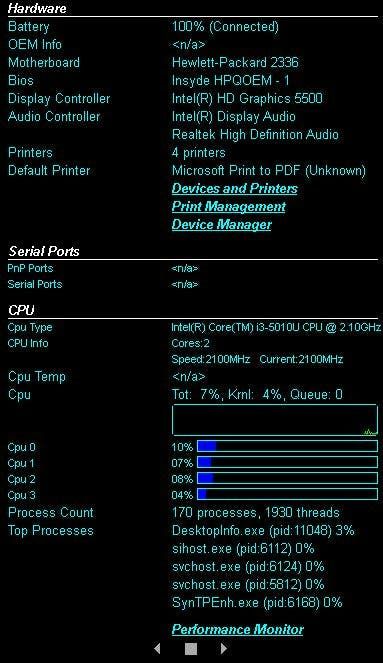
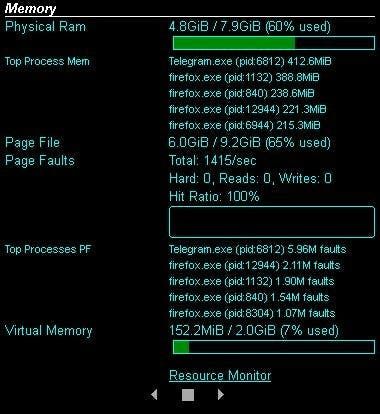
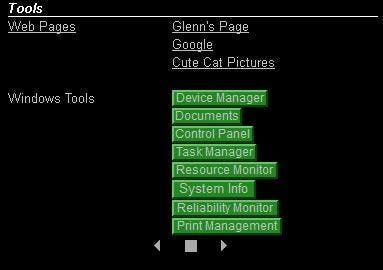
รอยเท้าหน่วยความจำของข้อมูลเดสก์ท็อปเป็นเพียงเล็กน้อยซึ่งทำให้มีประโยชน์มากสำหรับการตรวจสอบฮาร์ดแวร์ของระบบ เครื่องมือนี้ไม่ได้มีไว้เพื่อตรวจสอบความร้อนในระบบของคุณดังนั้นจึงไม่ใช่สิ่งที่นักเล่นเกมอาจต้องการ
แอปพลิเคชันนี้สร้างขึ้นโดย Glenn Delahoy ผู้พัฒนาไฟล์ ต้นกำเนิดโปรแกรมติดตั้งไดรเวอร์ Snappy .

ข้อมูลเดสก์ท็อป
สำหรับ Windows
ดาวน์โหลดเดี๋ยวนี้